Win11任務(wù)欄消失了怎么辦 Win11任務(wù)欄卡死無反應(yīng)解決方法
最近不少用戶都遇到了Win11發(fā)布以來最嚴(yán)重的bug,任務(wù)欄消失或者卡死無反應(yīng),嚴(yán)重的影響到了日常的使用,下面為大家?guī)鞼in11任務(wù)欄消失或者卡死的解決方法,大家可以嘗試解決一下,最主要的還是微軟發(fā)布更新來修復(fù)這個問題。

Win11任務(wù)欄無反應(yīng)怎么辦
微軟官方修復(fù)方法:
通過 Ctrl+ Alt+Delete 打開任務(wù)管理器;
點(diǎn)擊任務(wù)管理器底部的“詳細(xì)信息”來展開任務(wù)管理器;
點(diǎn)擊“文件”并選擇“運(yùn)行新任務(wù)”;
在“打開”中輸入“cmd”;
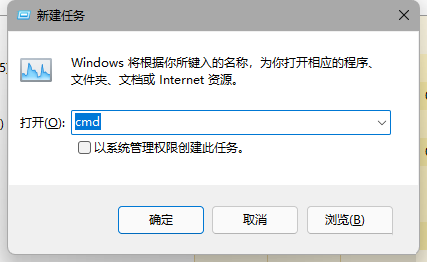
粘貼以下內(nèi)容:
reg delete HKCUSOFTWAREMicrosoftWindowsCurrentVersionIrisService /f && shutdown -r -t 0
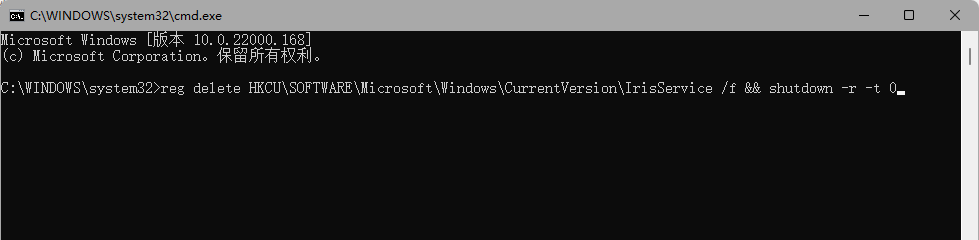
點(diǎn)擊 Enter,用戶的 PC 將會重新啟動。重新啟動后,一切應(yīng)當(dāng)會恢復(fù)正常。
Win11任務(wù)欄故障解決方法:
通過 Ctrl + Shift +Esc 或 Ctrl+ Alt+Delete 等方式打開任務(wù)管理器;
點(diǎn)擊文件-運(yùn)行新任務(wù),輸入 Control 打開控制面板;
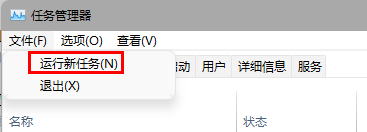
▲ 任務(wù)管理器-文件-運(yùn)行新任務(wù)
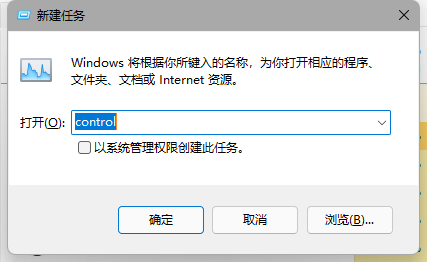
▲ 輸入 Control 打開控制面板
在時鐘和區(qū)域中將日期修改至 9 月 4 日或之后,關(guān)閉同步時間并重啟電腦。
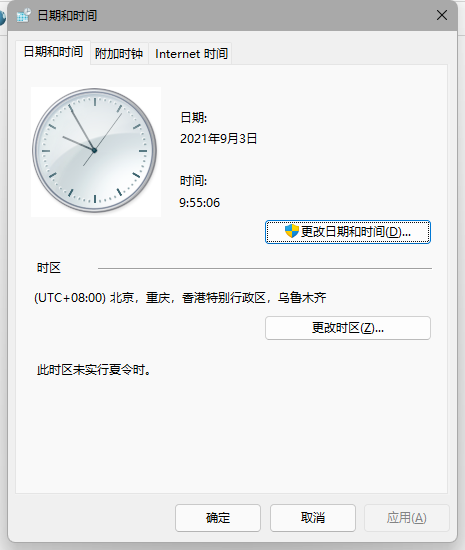
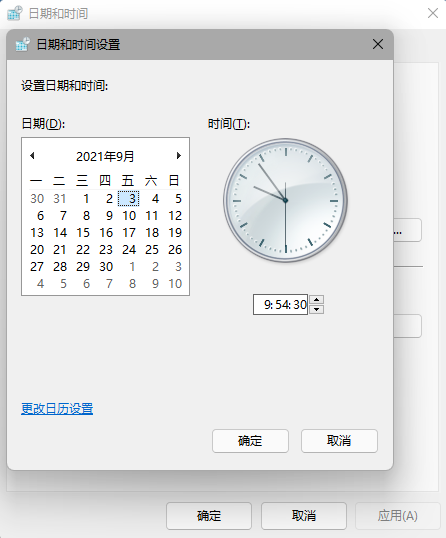
▲ 修改日期
另據(jù)IT之家網(wǎng)友 @yeweimei 測試,用戶可通過上述方法進(jìn)入 控制面板-日期和時間 中,更改授時服務(wù)器地址為 ntp.ntsc.ac.cn(中國科學(xué)院國家授時中心),重啟電腦后即可解決該問題。
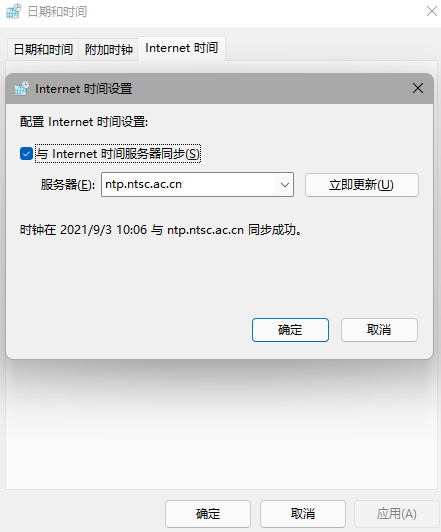
相關(guān)文章:
1. Win7連接共享打印機(jī)出現(xiàn)錯誤代碼0x80070035怎么解決?2. Win7如何使用磁盤清理程序來清理系統(tǒng)垃圾?3. Win10系統(tǒng)提示“丟失msvcr100.dl”怎么辦?丟失msvcr100.dl解決方法分享4. Windows7系統(tǒng)怎么添加超級終端?5. Win7系統(tǒng)DNF直播窗口怎么關(guān)掉?Win7系統(tǒng)關(guān)掉DNF直播窗口的方法6. Win11正式版怎么安裝安卓APK應(yīng)用?Win11安裝安卓APK文件方法7. uos如何安裝微信? uos系統(tǒng)微信的安裝教程8. CentOS7版本系統(tǒng)破解講解9. deepin20怎么使用畫板打開圖片? deepin畫板打開圖片的兩種方法10. 新手怎么用U盤裝Win10系統(tǒng)?

 網(wǎng)公網(wǎng)安備
網(wǎng)公網(wǎng)安備